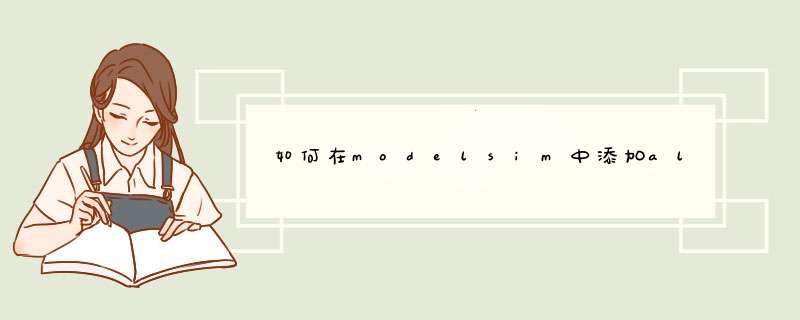
2.新建库Quartus II中提供的仿真库文件存放的路径是...\altera\80\quartus\eda\sim_lib,每个库文件提供了两种形式:.v(Verilog)
格式和.vhd(VHDL)格式两种,根据你所用的语言选择使用。用于编译资源库的文件有220model.v,220model.vhd,220pack.vhd,altera_mf.v,altera_mf.vhd,altera_mf_components.vhd,altera_primitives.v,altera_primitives.vhd,altera_primitives_components.vhd文件。网上的很多教程都是把这些文件一起编译,这样适用于Verilog和VHDL混合仿真,但如果只用一种语言,如Verilog则完全没必要全部编译。下面以该目录下的altera_mf.v为例介绍建立预编译库的方法。注:ModelSim中仿真库可以分为两大类:第一类是工作库(working),默认值为“work”目录,work目录中包含当前工程下所有被编译的设计单元,编译前必须建立一个work库,并且每个编译有且仅有一个work库;第二类是资源库(resource),存储能被当前编译引用的设计单元,在编译期间允许有多个resource库。在主窗口中选择【File】/【New】/【Library】命令,新建一个名为altera_mf的库。
3.编译库方便起见在altera文件夹下新建目录src,把用于编译资源库的文件复制到src文件夹中。在主菜单中选【Compile】/【Compile】命令,d出Compile Source Files对话框,library中选择你刚才建立的库名
altera_mf,查找范围你选择altera_mf.v文件,刚才你已经把它复制到了...\altera\src目录下。执行编译命令。
继续按照步骤2和3中介绍的方法添加剩下的几个库。添加完成后如下图所示。
4.配置modelsim.ini文件这一步是为了将前面建立的库添加进系统库,以后就不用再重复添加了。ModelSim安装根目录下的配置文件modelsim.ini的只读属性去掉,用记事本或其他文本编辑程序打开。在[Library]下修改前面
添加的库的路径。注意修改后关闭并改回只读属性。注:第1步设置的仿真库路径必须在ModelSim的安装目录下才能事业能够此相对路径。 altera_primitives = $MODEL_TECH/../altera/altera_primitives 220model = $MODEL_TECH/../altera/220model altera_mf = $MODEL_TECH/../altera/altera_mf
5.添加Altera底层硬件原语仿真库(ATOM)在时序仿真时,必须加载所使用到的对应于具体Altera器件的底层硬件原语的仿真库(ATOM)。上面编译了Altera三个资源库文件:220model.v,altera_mf.v,altera_primitives.v,编译通过之后。根据我们选用的具体器件型号继续编译我们所需要的器件底层原语仿真库文件,比如我们选择使用的是cycloneii,所以编译cycloneii_atoms.v。
另外,在进行仿真的时候,还要注意将上述已经编译的相关库添加到当前的工程中,以便相关lpm之类的核的调用, *** 作如下:在Start Simulation窗口的libraries一栏下进行添加,如图:
然后再选择work目录中当前工程的顶层实体进行仿真即可。
若是要进行时序仿真,则还应在SDF一栏进行.sdo延时文件的添加。
库没有添加。找到"<ISE的安装目录>\ISE_DS\ISE\bin\nt\compxlibgui.exe"
运行compxlibgui.exe添加相关库到modelsim即可
如果是创建工程时候添加文件,modelsim会自动d出添加文件的对话框,你可以选择空白文件或者已经存在的文件;如果不是创建工程时候要天健文件,也可在project——add to project —— new file / exiting file 进行添加(当然这时候左侧要选中的是project栏,而不是library或者其它)
欢迎分享,转载请注明来源:内存溢出

 微信扫一扫
微信扫一扫
 支付宝扫一扫
支付宝扫一扫
评论列表(0条)